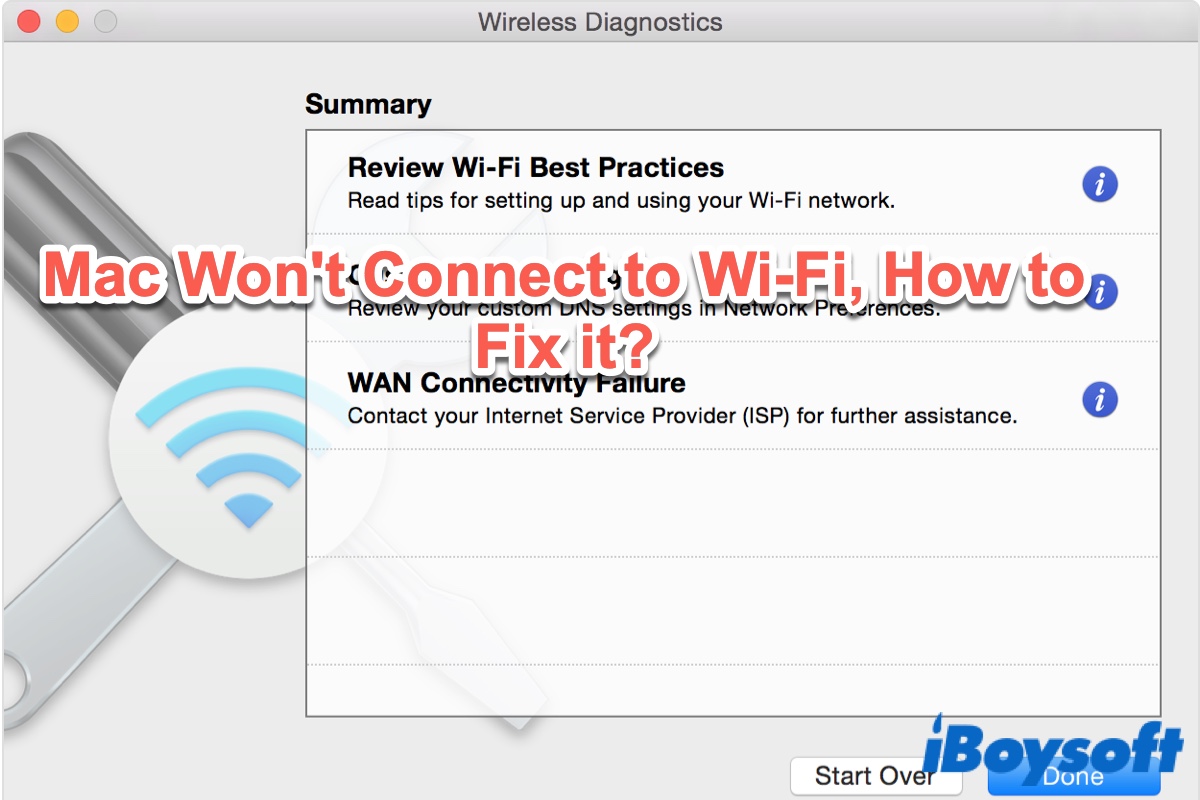Enhavtabelo
Ĉu vi havas urĝan renkontiĝon, kaj via Mac ne konektos al la Wifi? Ekzemple, ĉu via tasko estas daŭranta post 10 minutoj, kaj vi ne povas alŝuti ĝin sur la studenta portalo pro malĝustaj Wifi-agordoj?
Ne zorgu; ni ĉiuj estis tie foje. Ĉi tiu gvidilo diskutas la teknikojn pri solvo de problemoj por ripari Wifi-faladon sur la operaciumo de via Mac.
Estas sendube frustrante kiam vi ne povas konekti vian Mac al la Wifi, precipe kiam vi plej bezonas interretan konekton. .
Bonvolu daŭrigi legi por lerni kial vi alfrontas problemojn pri Wifi-konekto en Mac kaj kiel solvi ilin.
Kial Mac ne Konektos al Wifi-Konekto?
Vi ne povas solvi problemon krom se vi komprenas la radikan kaŭzon. Ĝenerale, estas ĉefe kvar kialoj, kial Wi-Fi ne konektas al la Mac-komputilo.
- Estas malfunkcio aŭ malfunkcio ĉe la fino de la provizanto de interreta servo (ISP)
- Problemo kun la enkursigilo aŭ modemo
- La problemo kuŝas kun la Wi-Fi-reto
- Estas problemo kun la macOS-programaro
Solvantaj Teknikoj por Konekti Wi -Fi en Mac Komputilo
Bonŝance por vi, ni kompilis liston de solvi problemojn, kiujn vi povas sekvi por konekti la Mac al la Wifi-konekto. Ni rekomendas, ke Mac-uzantoj sekvu la instrukciojn en la sama ordo kiel diskutita por ŝpari tempon kaj penadon.
Kontrolu la Wifi-Retajn Agordojn.
Antaŭ ol ĝisdatigi la Mac Wi-fi-programaron aŭ restarigi la modemon, ni unue kontrolu la Wifi-preferojn kaj rekomendojn de la Mac-komputilo. La bona novaĵo estas, ke Mac ofertas valorajn konsiletojn por kontroli la Retan konekton kaj solvi ĝin.
Ekzemple, dum konektado al nesekurigita reto, la Mac Wi-fi rekomendas agordi la wifi-enkursigilon por uzi Wireless Protected. Aliri (WPA2) sekurecon dum konekto al tia speco de interreta konekto.
Forigi kaj Aldonu la Wifi-Retojn al Sistemaj Preferoj
Vi povas forigi la nuntempe aldonitan Wifi-reton kaj agordi ĝi denove por kontroli ĉu la problemo kuŝas en nekonvena agordo de reto Wi-fi en la Mac-komputilo. Ĉio, kion vi devas fari, estas sekvi ĉi tiujn paŝojn:
- Unue, navigu al la statusa menubreto de Wifi, alklaku la ikonon de Wifi kaj elektu "Malfermu Retajn Preferojn."
- La dua paŝo estas elekti la Wifi-servon ĉe la maldekstra panelo de la fenestro, kiu aperas sur la ekrano. Ĉi tie, vi povas elekti la "minuson"-signon por forigi la reton.
- Fine, estas tempo alklaki la plus-signon por re-agordi la Wifi-reton el la falmenuo de la interfaco.
Konekti al Alia Reto kaj Aliaj Aparatoj
Por kontroli ĉu la problemo estas kun la Mac aŭ Wifi-konekto, vi povas provi konekti la wi-fian reton ĉe aliaj aparatoj. Ekzemple, la sendrata reto povas esti malfunkcia, aŭ tie povasesti misfunkciado en la fibra kablo. En tia kazo, vi ne povas fari ion por solvi la problemon; anstataŭe, vi povas konektiĝi al alternativa Wifi-reto aŭ atendi.
Alternative, vi povas provi konektiĝi al iu alia sendrata reto por diagnozi la radikan kaŭzon de la problemo. Ekzemple, se la Mac Wi-fi konektas kun alia sendrata reto, la problemo kuŝas kun la enkursigilo, modemo, enkursigilo fajroŝirmilo aŭ la hejma sendrata reto.
Vi ankaŭ povas fari Ping-teston por kontroli ĉu la enkursigilo. problemo kuŝas kun la retejo aŭ retservilo, kiun vi provas aliri.
Rulu Senkablan Diagnozon
Feliĉe, Macbook Air venas kun integra sendrata diagnoza ilo por faciligi la uzantojn eltrovi la malĝustan agordon. de ilia ekzistanta Wifi-reto. Tial, vi povas trovi multajn helpajn informojn pri la problemoj de Wifi kun via sendrata konekto sekvante ĉi tiujn paŝojn:
Vidu ankaŭ: Facetime Sen WiFi? Jen Kiel Fari ĝin- Unue, vi devas premi kaj teni la Opcioklavon disponeblan sur la klavaro. Poste, elektu la Wifi-simbolon en la supra menubreto de Apple kaj elektu "Malfermu Senkablan Diagnozon."
- Sekva, vi povas ruli la raporton navigante al la supra menubreto kaj elektante la opcion "Rendimento" sub la "Vindozo."
- La ilo skanas la sendratan reton por ekscii la problemojn kaj prezentas al vi resumon de ĝiaj trovoj por ripari problemojn pri Wifi-konekto en Mac.
- Vi povas sekvu la korektojn prezentitajn de la Mackomputilo por konekti al la Interreto.
Aldone, vi trovos tri grafikaĵojn prezentantajn la Wifi-signalkvaliton, dissendrapidecon, signalon kaj brunivelojn de la ekrano. Ĉi tiuj grafikaĵoj povas helpi vin analizi la problemojn de interreta konektebleco en Mac.
Ekzemple, la plej supra grafikaĵo prezentas la datumrapidecon de la Wifi-konekto en Mbps. Ĝenerale, ĉi tiu grafikaĵo devus montri konsekvencan linion; tamen, la problemo kuŝas kun la Wifi-rapido se vi vidas malaltiĝojn aŭ kompletan foriron.
Simile, la mezkvalita grafiko montras la rilatumon de signalo al bruo grafikita laŭlonge de la tempo. Denove, ĝi devus prezenti rektan tendencon kun malgrandaj pikiloj. Male, oftaj trempoj en la linio indikas interferon en la ĉirkaŭaĵo.
La malsupraj kaj lastaj grafikaĵoj prezentas la signalforton de la sendrata reto kaj la mezurita bruo. Ajna subita pikilo en la bruo indikas interferon per ŝaltado de mikroondo aŭ ajna alia elektronika aparato.
Rekomencu la Mac-Komputilon
Antaŭ ol restarigi la sendratan enkursigilon, vi povas rekomenci la Mac por solvi la Wi-on. -fi konektebleco problemo. Krom tio, vi ankaŭ povas malŝalti Wi-fi en la komputilo kaj atendi kelkajn sekundojn antaŭ ol denove ŝalti ĝin.
Restarigi la enkursigilon
Se vi ne povas konekti la Mac-tekkomputilo uzante la suprajn problemojn-teknikojn, vi povas restarigi la enkursigilon por forigi la DNS-kaŝmemoron kaj ripari la nekonvenajn agordojn.ĉe la enkursigilo. Vi povas konsulti la enkursigilon por restarigi la agordojn de la enkursigilo aŭ uzi la retportalon por rekomenci la enkursigilon.
Vi povas malkonekti la potencon de la enkursigilo dum 30 sekundoj por ŝalti la enkursigilon kaj poste ŝalti la enkursigilon. .
Krom restarigi la vojigon, vi ankaŭ povas ŝanĝi la lokon de la enkursigilo ene de via hejmo por plibonigi la signalan ricevon. Aldone, vi povas provi movi la tekkomputilon pli proksime al la enkursigilo por kontroli la interretan aliron. Kelkfoje, dikaj muroj kaj aliaj pezaj objektoj kontribuas al la interfaco kondukanta al Wifi-problemoj.
Ŝanĝi la Wifi-Kanalon
Ne nur la elektroniko proponas interferon sed ankaŭ la Wi-fi- fi-kanaloj, kiujn viaj najbaroj uzas, kiuj povas distordi viajn sendratajn signalojn. Tial estas plej bone elekti malproksiman Wifi-kanalon el viaj najbaroj.
Anstataŭ elekti la sendratan kanalon aŭtomate, vi povas uzi la Skanilon en Sendrata Diagnozo por kontroli la kanalon uzata de via enkursigilo.
Por ĉi tiu celo, vi povas aliri la enkursigilon per ĝia IP-adreso. Poste, vi povas tajpi la IP-adreson en la TTT-legilo por eniri la enkursigilon kaj ŝanĝi la sendratan kanalon.
Vidu ankaŭ: Kiel Ripari: Problemo Kun Sendrata Adaptilo?Laste, vi povas kontroli la grafikaĵojn disponeblajn en Sendrata Diagnozo por observi la diferencon en la signala kvalito post ŝanĝo. la Wifi-kanalo.
Uzu Apple Diagnostics Wi-fi-Ikono
Vi ankaŭ povas ruli Apple-diagnozon sur Mac-komputilo por solvi la reto-rilatan problemon. Ĉio, kion vi devas fari, estas sekvi ĉi tiujn paŝojn:
- Unue, vi devas malkonekti ĉiujn eksterajn aparatojn, kiel ekzemple la muso, ekstera malmola disko kaj USB-aparatoj, krom la ekrano kaj klavaro.
- Estas tempo malŝalti la Mac kaj ŝalti ĝin dum vi premas kaj tenas la D-butonon.
- Sekva, vi povas elekti la lingvon kaj lasi la Apple-diagnozon aliri la Mac-komputilon.
- La procezo daŭras ĉirkaŭ du ĝis tri minutojn. En kazo de iu ajn problemo rilata al la sendrata reto, vi trovos la koncernajn solvojn sur la ekrano.
Modifi la DNS-Agordon kaj DHCP-Luado de Wifi-Reto
Ŝanĝante la DNS-agordoj postulas, ke vi forigu la Wifi-sistemajn preferajn dosierojn. Tamen, estas plej bone krei sekurkopion de ĉi tiuj dosieroj antaŭ ol forigi ilin.
- Unue, vi povas malfermi la Serĉilon kaj elekti Iru. Poste, navigu al "Iru al Dosierujo" kaj kopiu kaj algluu la vojon: /Biblioteko/Preferoj/SystemConfiguration/
- Vi devas esti singarda en ĉi tiu paŝo ĉar vi devas zorge elekti kvin dosierojn kaj meti ilin en la sekurkopio. dosierujo ĉeestanta sur la Labortablo. Ĉi tiuj dosieroj inkluzivas, com.apple.airport.preferences.plist, NetworkInterfaces.plist, com.apple.network.identification.plist, preferences.plist, kaj com.apple.wifi.message-tracer.plist.
- Poste, vi povas rekomenci la Mac kaj ŝaltiWifi por kontroli ĉu ĉi tiu metodo solvas la Wifi-problemojn aŭ ne.
- Se la Wifi-reto ankoraŭ ne konektas, vi povas krei novan Wifi-reton kaj aldoni la kutimajn DNS kaj MTU. detaloj.
- Vi povas navigi al "Sistemaj Preferoj", elektu "Reto", kaj poste Wifi. Ĉi tie, vi povas elekti la falmenuon apud la "Loko" kaj alklaki "Redakti Lokojn."
- Vi povas alklaki la +-signon por aldoni novan lokon kaj elekti farita por fini ĝin.
- 5>Estas tempo konektiĝi al la reto Wi-fi enmetante la pasvorton de la enkursigilo.
- Iru al la opcio "Altnivela" kaj alklaku "Renovigi DHCP-Ludon" sub la langeto TCP/IP. Vi devas ĝisdatigi la liston de DNS-servilo en la langeto DNS aldonante 8.8.8.8 kaj 8.8.4.4.
- Simile, vi povas elekti aparataron kaj agordi ĝin permane. Finfine, vi povas agordi la MTU al Kliento kaj enigi 1453.
Tempo ĝisdatigi macOS
Por trakti iujn ajn problemojn pri Wifi kun la sistemo, vi ĉiam povas kontroli por ĝisdatigoj de OS. . Se estas disponebla pli nova versio de macOS, vi povas sekvi ĉi tiujn paŝojn por instali ĝin:
- Alklaku la Apple-emblemon disponeblan sur la supra maldekstra angulo de la ekrano kaj elektu "Pri Ĉi tiu Mac".
- Alklaku la butonon "Programaro Ĝisdatigu" kaj elektu "Ĝisdatigi Nun."
Konkludo
Konekti Wifi al la Mac-tekkomputilo devus esti simpla kaj ĝena. -senpage. Ni vivas en cifereca epoko, kie ni ne povas pagi perdi Interretonkonektebleco.
Se vi renkontas problemojn pri konektebleco, vi povas efektivigi la problemojn-teknikojn en la sama ordo kiel diskutita.